Matplotlib中如何为等高线图创建图例
参考:Creating a Legend for a Contour Plot
等高线图是一种强大的数据可视化工具,用于展示三维数据在二维平面上的分布。在Matplotlib中创建等高线图并为其添加图例可以帮助我们更好地理解和解释数据。本文将详细介绍如何使用Matplotlib为等高线图创建图例,包括基本概念、不同类型的图例、自定义图例等方面的内容。
1. 等高线图基础
等高线图是一种表示三维表面的二维图形。它使用一系列等高线来表示具有相同z值的x-y平面上的点。在Matplotlib中,我们可以使用contour()或contourf()函数来创建等高线图。
让我们从一个简单的例子开始:
import numpy as np
import matplotlib.pyplot as plt
x = np.linspace(-5, 5, 100)
y = np.linspace(-5, 5, 100)
X, Y = np.meshgrid(x, y)
Z = np.sin(np.sqrt(X**2 + Y**2))
plt.figure(figsize=(8, 6))
contour = plt.contour(X, Y, Z)
plt.title('How to create a contour plot - how2matplotlib.com')
plt.xlabel('X')
plt.ylabel('Y')
plt.show()
Output:
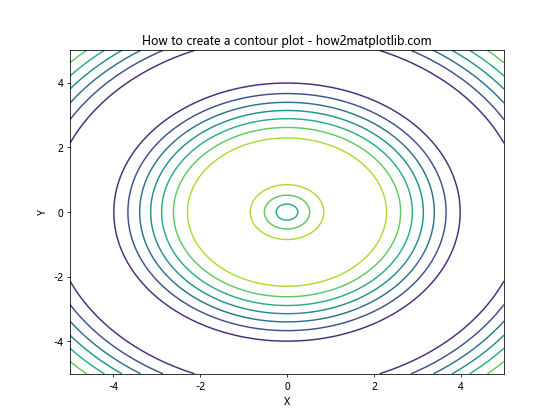
在这个例子中,我们创建了一个简单的等高线图。但是,这个图缺少图例,这使得我们难以解释不同等高线所代表的值。
2. 为等高线图添加基本图例
要为等高线图添加图例,我们可以使用plt.clabel()函数。这个函数会在等高线上添加标签,显示每条等高线所代表的值。
import numpy as np
import matplotlib.pyplot as plt
x = np.linspace(-5, 5, 100)
y = np.linspace(-5, 5, 100)
X, Y = np.meshgrid(x, y)
Z = np.sin(np.sqrt(X**2 + Y**2))
plt.figure(figsize=(8, 6))
contour = plt.contour(X, Y, Z)
plt.clabel(contour, inline=True, fontsize=8)
plt.title('Contour plot with labels - how2matplotlib.com')
plt.xlabel('X')
plt.ylabel('Y')
plt.show()
Output:
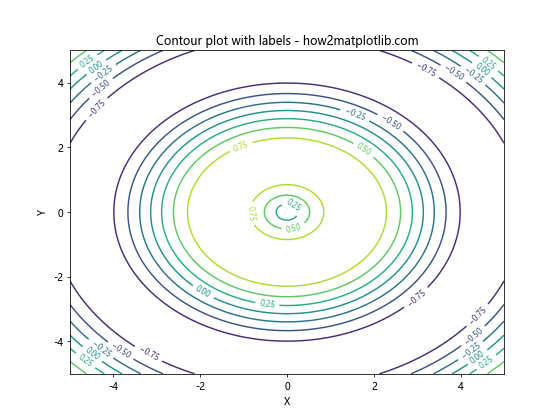
在这个例子中,我们使用plt.clabel()函数为等高线添加了标签。inline=True参数确保标签被放置在等高线内部,fontsize=8设置标签的字体大小。
3. 使用colorbar作为图例
除了直接在等高线上添加标签,我们还可以使用colorbar作为图例。colorbar可以显示等高线的颜色与对应值之间的映射关系。
import numpy as np
import matplotlib.pyplot as plt
x = np.linspace(-5, 5, 100)
y = np.linspace(-5, 5, 100)
X, Y = np.meshgrid(x, y)
Z = np.sin(np.sqrt(X**2 + Y**2))
plt.figure(figsize=(10, 6))
contour = plt.contourf(X, Y, Z, cmap='viridis')
colorbar = plt.colorbar(contour)
colorbar.set_label('Z values')
plt.title('Contour plot with colorbar - how2matplotlib.com')
plt.xlabel('X')
plt.ylabel('Y')
plt.show()
Output:
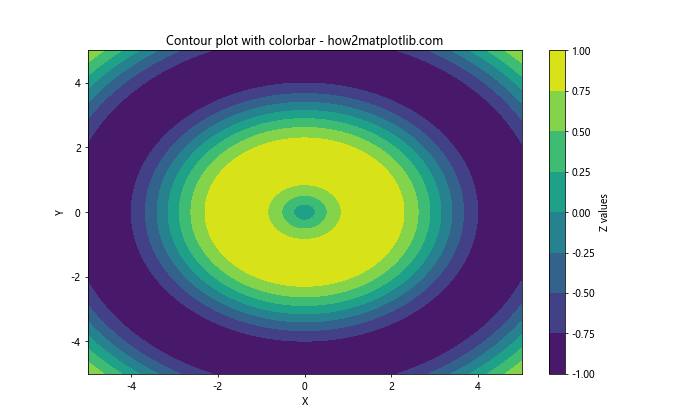
在这个例子中,我们使用plt.contourf()函数创建了一个填充的等高线图,并使用plt.colorbar()函数添加了一个colorbar。colorbar.set_label()函数用于设置colorbar的标签。
4. 自定义等高线级别
默认情况下,Matplotlib会自动选择等高线的级别。但有时我们可能想要自定义这些级别。我们可以通过在contour()或contourf()函数中指定levels参数来实现这一点。
import numpy as np
import matplotlib.pyplot as plt
x = np.linspace(-5, 5, 100)
y = np.linspace(-5, 5, 100)
X, Y = np.meshgrid(x, y)
Z = np.sin(np.sqrt(X**2 + Y**2))
plt.figure(figsize=(10, 6))
levels = [-0.75, -0.5, -0.25, 0, 0.25, 0.5, 0.75]
contour = plt.contourf(X, Y, Z, levels=levels, cmap='RdYlBu')
colorbar = plt.colorbar(contour)
colorbar.set_label('Custom Z values')
plt.title('Contour plot with custom levels - how2matplotlib.com')
plt.xlabel('X')
plt.ylabel('Y')
plt.show()
Output:
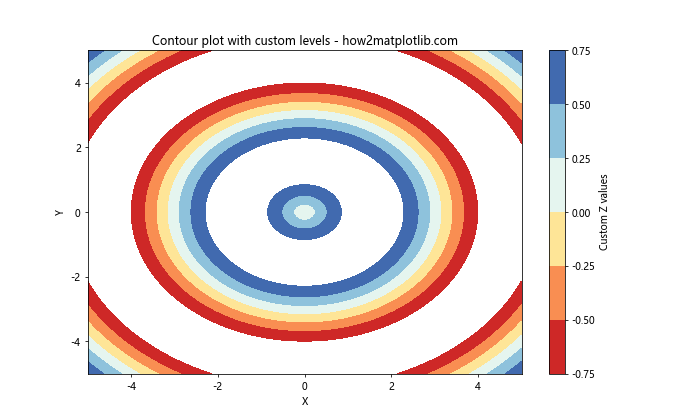
在这个例子中,我们通过levels参数指定了自定义的等高线级别。这使我们能够更精确地控制等高线的分布。
5. 为不同的等高线设置不同的颜色和线型
我们可以为不同的等高线设置不同的颜色和线型,以增强图的可读性。
import numpy as np
import matplotlib.pyplot as plt
x = np.linspace(-5, 5, 100)
y = np.linspace(-5, 5, 100)
X, Y = np.meshgrid(x, y)
Z = np.sin(np.sqrt(X**2 + Y**2))
plt.figure(figsize=(10, 6))
levels = [-0.75, -0.5, -0.25, 0, 0.25, 0.5, 0.75]
colors = ['blue', 'cyan', 'yellow', 'red', 'magenta', 'green', 'black']
linestyles = ['solid', 'dashed', 'dotted', 'dashdot'] * 2
contour = plt.contour(X, Y, Z, levels=levels, colors=colors, linestyles=linestyles)
plt.clabel(contour, inline=True, fontsize=8)
plt.title('Contour plot with custom colors and linestyles - how2matplotlib.com')
plt.xlabel('X')
plt.ylabel('Y')
plt.show()
Output:
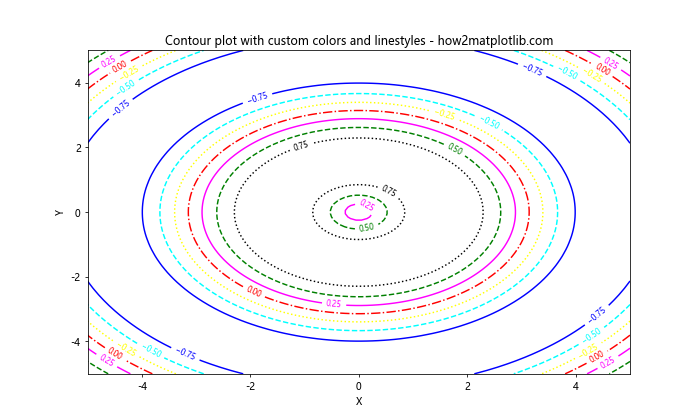
在这个例子中,我们为每个等高线级别指定了不同的颜色和线型。这使得不同的等高线更容易区分。
6. 创建自定义图例
有时,我们可能想要创建一个自定义的图例,而不是使用默认的标签或colorbar。我们可以使用plt.legend()函数来实现这一点。
import numpy as np
import matplotlib.pyplot as plt
x = np.linspace(-5, 5, 100)
y = np.linspace(-5, 5, 100)
X, Y = np.meshgrid(x, y)
Z = np.sin(np.sqrt(X**2 + Y**2))
plt.figure(figsize=(10, 6))
levels = [-0.75, -0.5, -0.25, 0, 0.25, 0.5, 0.75]
colors = ['blue', 'cyan', 'yellow', 'red', 'magenta', 'green', 'black']
contour = plt.contour(X, Y, Z, levels=levels, colors=colors)
legend_elements = [plt.Line2D([0], [0], color=c, label=f'Level {l}')
for c, l in zip(colors, levels)]
plt.legend(handles=legend_elements, title='Contour Levels')
plt.title('Contour plot with custom legend - how2matplotlib.com')
plt.xlabel('X')
plt.ylabel('Y')
plt.show()
Output:
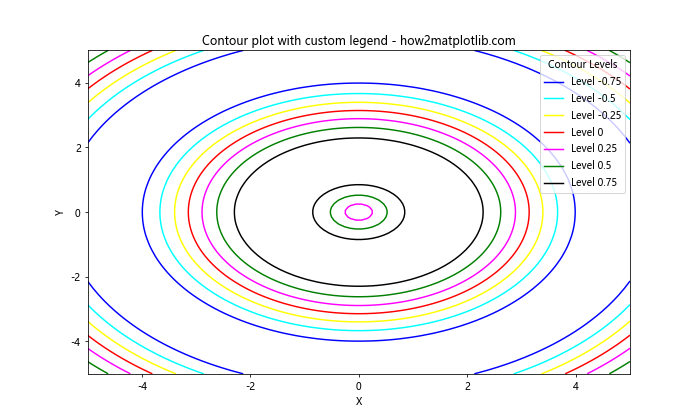
在这个例子中,我们创建了一个自定义的图例,显示了每个等高线级别及其对应的颜色。
7. 结合填充等高线和线条等高线
我们可以结合使用contourf()和contour()函数来创建既有填充又有线条的等高线图。这种方法可以同时展示连续的颜色变化和精确的等高线值。
import numpy as np
import matplotlib.pyplot as plt
x = np.linspace(-5, 5, 100)
y = np.linspace(-5, 5, 100)
X, Y = np.meshgrid(x, y)
Z = np.sin(np.sqrt(X**2 + Y**2))
plt.figure(figsize=(10, 6))
filled_contour = plt.contourf(X, Y, Z, cmap='viridis')
line_contour = plt.contour(X, Y, Z, colors='black', linewidths=0.5)
plt.clabel(line_contour, inline=True, fontsize=8)
colorbar = plt.colorbar(filled_contour)
colorbar.set_label('Z values')
plt.title('Combined filled and line contour plot - how2matplotlib.com')
plt.xlabel('X')
plt.ylabel('Y')
plt.show()
Output:
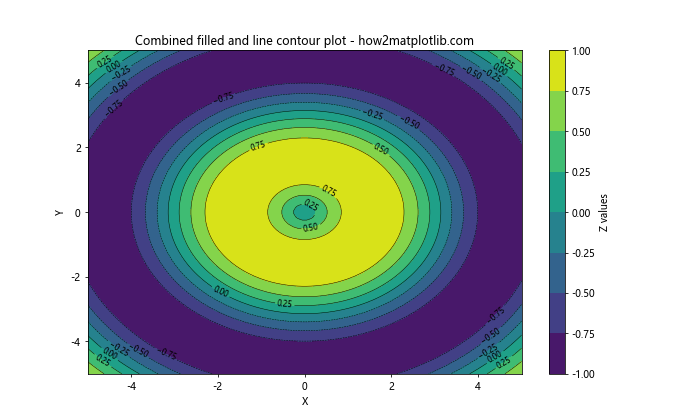
在这个例子中,我们首先使用contourf()创建了一个填充的等高线图,然后使用contour()在其上添加了黑色的线条等高线。
8. 使用LogNorm创建对数刻度的等高线图
当数据范围跨越多个数量级时,使用对数刻度的等高线图可能会更有帮助。我们可以使用LogNorm来实现这一点。
import numpy as np
import matplotlib.pyplot as plt
from matplotlib.colors import LogNorm
x = np.linspace(0, 5, 100)
y = np.linspace(0, 5, 100)
X, Y = np.meshgrid(x, y)
Z = np.exp(X) * np.exp(Y)
plt.figure(figsize=(10, 6))
contour = plt.contourf(X, Y, Z, norm=LogNorm(), cmap='viridis')
colorbar = plt.colorbar(contour)
colorbar.set_label('Z values (log scale)')
plt.title('Contour plot with logarithmic scale - how2matplotlib.com')
plt.xlabel('X')
plt.ylabel('Y')
plt.show()
Output:
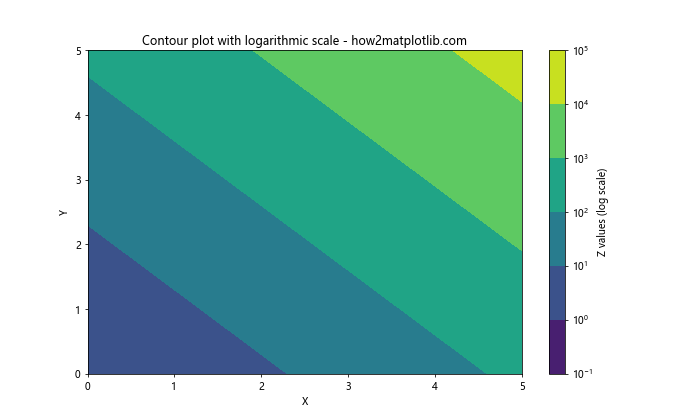
在这个例子中,我们使用LogNorm()创建了一个对数刻度的等高线图。这对于可视化指数增长的数据特别有用。
9. 创建3D等高线图
虽然等高线图通常是2D的,但我们也可以在3D空间中创建等高线图。这可以帮助我们更直观地理解数据的三维结构。
import numpy as np
import matplotlib.pyplot as plt
from mpl_toolkits.mplot3d import Axes3D
x = np.linspace(-5, 5, 100)
y = np.linspace(-5, 5, 100)
X, Y = np.meshgrid(x, y)
Z = np.sin(np.sqrt(X**2 + Y**2))
fig = plt.figure(figsize=(10, 6))
ax = fig.add_subplot(111, projection='3d')
contour = ax.contour(X, Y, Z, cmap='viridis')
ax.set_title('3D contour plot - how2matplotlib.com')
ax.set_xlabel('X')
ax.set_ylabel('Y')
ax.set_zlabel('Z')
plt.show()
Output:
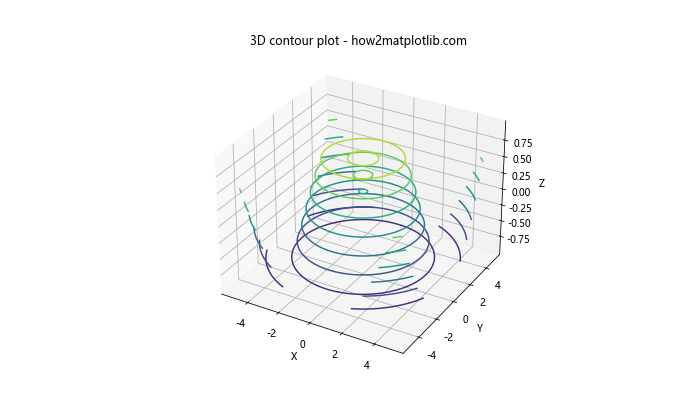
在这个例子中,我们使用Axes3D创建了一个3D等高线图。这种图形可以帮助我们更好地理解数据的空间分布。
10. 创建极坐标系下的等高线图
有时,数据可能更适合在极坐标系下表示。Matplotlib也支持创建极坐标系下的等高线图。
import numpy as np
import matplotlib.pyplot as plt
r = np.linspace(0, 2, 100)
theta = np.linspace(0, 2*np.pi, 100)
R, Theta = np.meshgrid(r, theta)
Z = R * np.sin(Theta)
plt.figure(figsize=(8, 8))
ax = plt.subplot(111, projection='polar')
contour = ax.contourf(Theta, R, Z, cmap='viridis')
colorbar = plt.colorbar(contour)
colorbar.set_label('Z values')
ax.set_title('Polar contour plot - how2matplotlib.com')
plt.show()
Output:
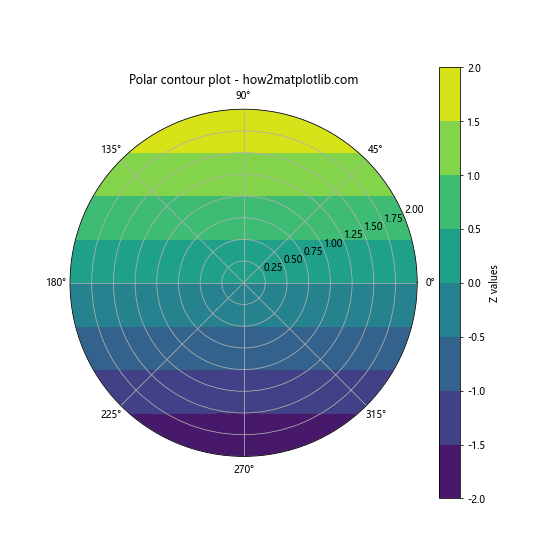
在这个例子中,我们创建了一个极坐标系下的等高线图。这种图形对于表示具有周期性或径向对称性的数据特别有用。
11. 使用不同的颜色映射
Matplotlib提供了多种颜色映射(colormap),可以用来表示等高线的值。选择合适的颜色映射可以增强数据的可读性和美观性。
import numpy as np
import matplotlib.pyplot as plt
x = np.linspace(-5, 5, 100)
y = np.linspace(-5, 5, 100)
X, Y = np.meshgrid(x, y)
Z = np.sin(np.sqrt(X**2 + Y**2))
fig, axs = plt.subplots(2, 2, figsize=(12, 10))
cmaps = ['viridis', 'plasma', 'inferno', 'magma']
for ax, cmap in zip(axs.flat, cmaps):
contour = ax.contourf(X, Y, Z, cmap=cmap)
fig.colorbar(contour, ax=ax)
ax.set_title(f'{cmap} colormap - how2matplotlib.com')
ax.set_xlabel('X')
ax.set_ylabel('Y')
plt.tight_layout()
plt.show()
Output:
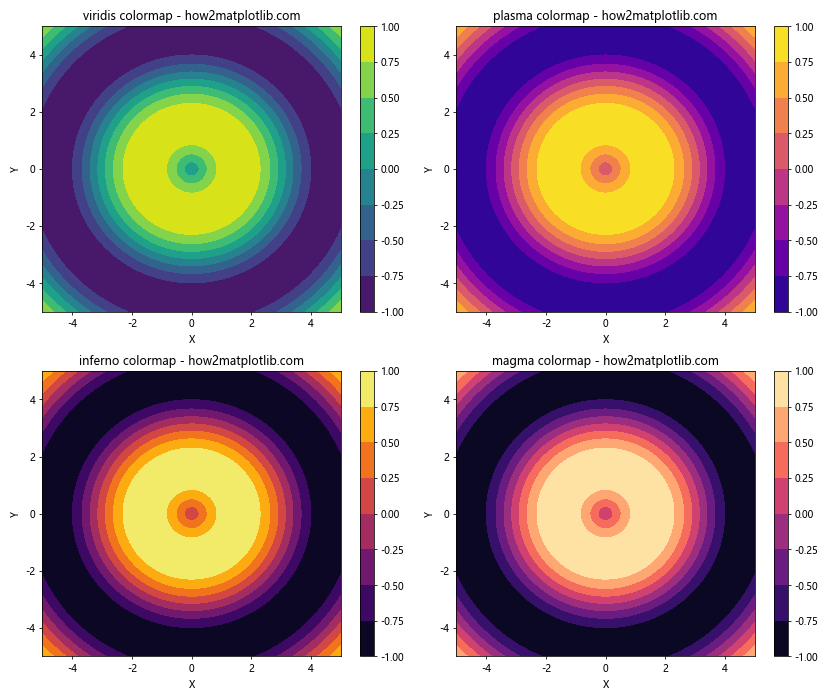
在这个例子中,我们展示了四种不同的颜色映射:viridis、plasma、inferno和magma。每种颜色映射都有其特点,适用于不同类型的数据和可视化需求。
12. 添加等高线标签
除了使用colorbar,我们还可以直接在等高线上添加标签。这种方法可以让读者更直观地看到每条等高线的具体值。
import numpy as np
import matplotlib.pyplot as plt
x = np.linspace(-5, 5, 100)
y = np.linspace(-5, 5, 100)
X, Y = np.meshgrid(x, y)
Z = np.sin(np.sqrt(X**2 + Y**2))
plt.figure(figsize=(10, 6))
contour = plt.contour(X, Y, Z, levels=10, colors='black')
plt.clabel(contour, inline=True, fontsize=8, fmt='%.2f')
plt.title('Contour plot with labels - how2matplotlib.com')
plt.xlabel('X')
plt.ylabel('Y')
plt.show()
Output:
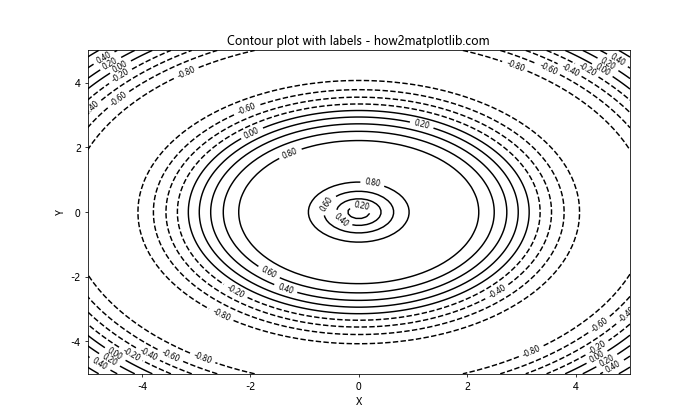
在这个例子中,我们使用plt.clabel()函数为等高线添加了标签。inline=True参数确保标签被放置在等高线内部,fontsize=8设置标签的字体大小,fmt='%.2f'指定标签的格式为保留两位小数。
13. 创建不规则网格的等高线图
有时,我们的数据可能不是在规则的网格上采样的。在这种情况下,我们可以使用tricontour()或tricontourf()函数来创建等高线图。
import numpy as np
import matplotlib.pyplot as plt
np.random.seed(19680801)
npts = 200
ngridx = 100
ngridy = 200
x = np.random.uniform(-2, 2, npts)
y = np.random.uniform(-2, 2, npts)
z = x * np.exp(-x**2 - y**2)
plt.figure(figsize=(10, 6))
contour = plt.tricontourf(x, y, z, levels=14, cmap="RdBu_r")
plt.colorbar(contour)
plt.title('Contour plot with irregular grid - how2matplotlib.com')
plt.xlabel('X')
plt.ylabel('Y')
plt.show()
Output:
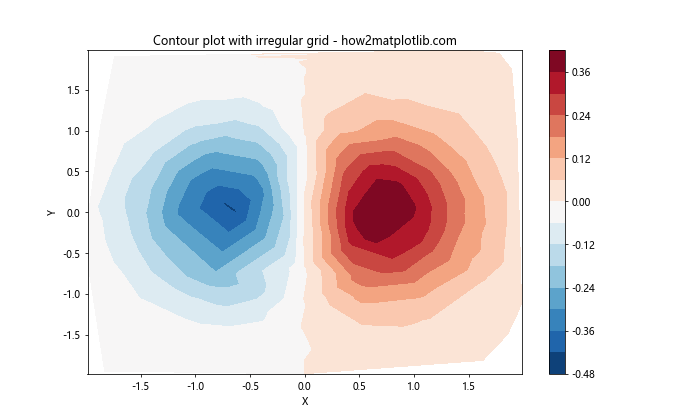
在这个例子中,我们使用tricontourf()函数创建了一个基于不规则采样点的等高线图。这种方法特别适用于散点数据或非均匀网格数据。
14. 创建带有遮罩的等高线图
有时,我们可能想要在等高线图中排除某些区域。我们可以使用遮罩数组来实现这一点。
import numpy as np
import matplotlib.pyplot as plt
x = np.linspace(-5, 5, 100)
y = np.linspace(-5, 5, 100)
X, Y = np.meshgrid(x, y)
Z = np.sin(np.sqrt(X**2 + Y**2))
mask = np.sqrt(X**2 + Y**2) > 4
Z = np.ma.array(Z, mask=mask)
plt.figure(figsize=(10, 6))
contour = plt.contourf(X, Y, Z, cmap='viridis')
plt.colorbar(contour)
plt.title('Masked contour plot - how2matplotlib.com')
plt.xlabel('X')
plt.ylabel('Y')
plt.show()
Output:
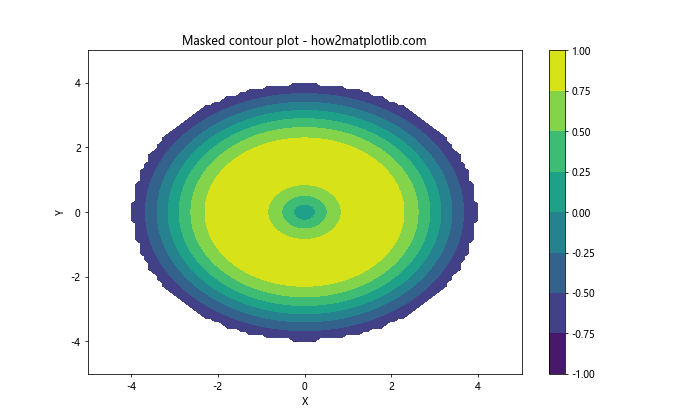
在这个例子中,我们创建了一个遮罩数组,将距离原点超过4个单位的点排除在外。这种技术可以用来突出显示感兴趣的区域或排除无效数据。
15. 创建带有文本注释的等高线图
有时,我们可能想要在等高线图上添加文本注释来解释特定的特征或区域。
import numpy as np
import matplotlib.pyplot as plt
x = np.linspace(-5, 5, 100)
y = np.linspace(-5, 5, 100)
X, Y = np.meshgrid(x, y)
Z = np.sin(np.sqrt(X**2 + Y**2))
plt.figure(figsize=(10, 6))
contour = plt.contourf(X, Y, Z, cmap='viridis')
plt.colorbar(contour)
plt.title('Contour plot with annotations - how2matplotlib.com')
plt.xlabel('X')
plt.ylabel('Y')
plt.annotate('Peak', xy=(0, 0), xytext=(2, 2),
arrowprops=dict(facecolor='black', shrink=0.05))
plt.annotate('Valley', xy=(3, 3), xytext=(4, 4),
arrowprops=dict(facecolor='black', shrink=0.05))
plt.show()
Output:
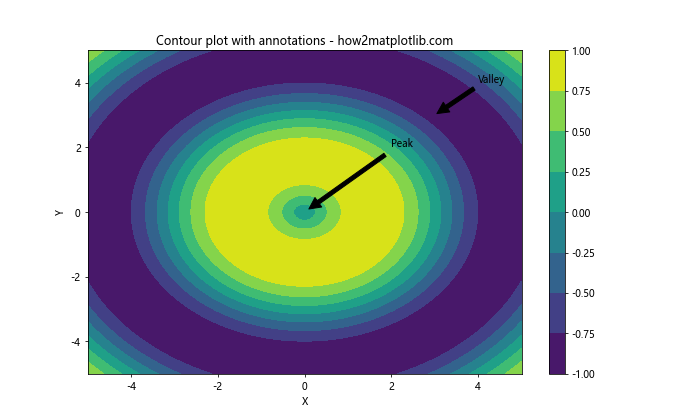
在这个例子中,我们使用plt.annotate()函数在等高线图上添加了两个文本注释,分别指向峰值和谷值。
16. 创建多子图的等高线图
有时,我们可能想要在同一个图形中比较多个等高线图。我们可以使用子图来实现这一点。
import numpy as np
import matplotlib.pyplot as plt
x = np.linspace(-5, 5, 100)
y = np.linspace(-5, 5, 100)
X, Y = np.meshgrid(x, y)
Z1 = np.sin(np.sqrt(X**2 + Y**2))
Z2 = np.cos(np.sqrt(X**2 + Y**2))
fig, (ax1, ax2) = plt.subplots(1, 2, figsize=(15, 6))
contour1 = ax1.contourf(X, Y, Z1, cmap='viridis')
ax1.set_title('Sin function - how2matplotlib.com')
ax1.set_xlabel('X')
ax1.set_ylabel('Y')
fig.colorbar(contour1, ax=ax1)
contour2 = ax2.contourf(X, Y, Z2, cmap='plasma')
ax2.set_title('Cos function - how2matplotlib.com')
ax2.set_xlabel('X')
ax2.set_ylabel('Y')
fig.colorbar(contour2, ax=ax2)
plt.tight_layout()
plt.show()
Output:
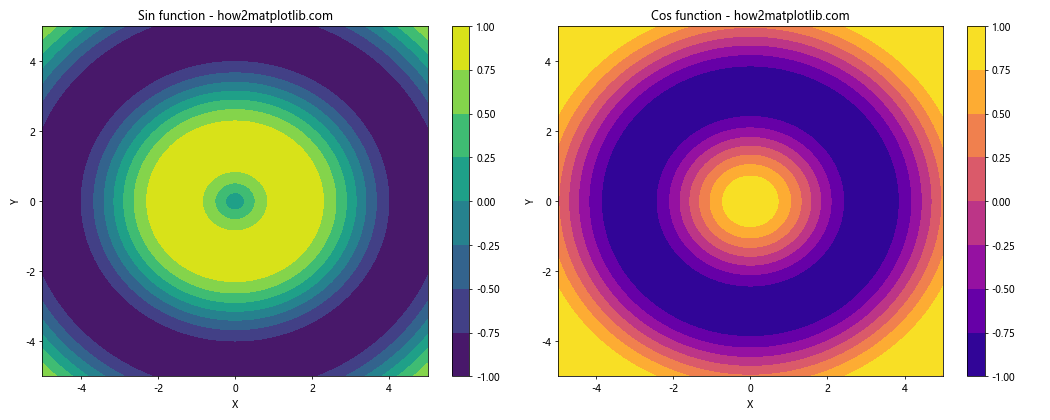
在这个例子中,我们创建了两个子图,分别显示了正弦函数和余弦函数的等高线图。这种方法允许我们直接比较不同的数据集或同一数据集的不同方面。
17. 创建动态等高线图
虽然Matplotlib主要用于静态图形,但我们也可以创建简单的动画等高线图。这可以用来展示随时间变化的数据。
import numpy as np
import matplotlib.pyplot as plt
from matplotlib.animation import FuncAnimation
x = np.linspace(-5, 5, 100)
y = np.linspace(-5, 5, 100)
X, Y = np.meshgrid(x, y)
fig, ax = plt.subplots(figsize=(8, 6))
def animate(i):
Z = np.sin(np.sqrt(X**2 + Y**2) - i * 0.1)
ax.clear()
contour = ax.contourf(X, Y, Z, cmap='viridis')
ax.set_title(f'Frame {i} - how2matplotlib.com')
ax.set_xlabel('X')
ax.set_ylabel('Y')
return contour
anim = FuncAnimation(fig, animate, frames=100, interval=50, blit=False)
plt.show()
Output:
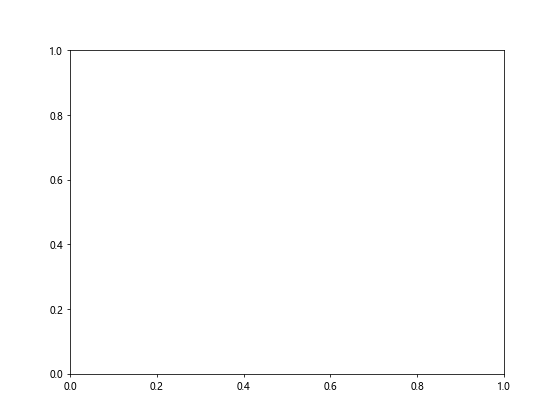
在这个例子中,我们创建了一个简单的动画,展示了一个随时间变化的等高线图。注意,要查看动画效果,你需要在支持交互式图形的环境中运行这段代码。
总结
在本文中,我们详细探讨了如何使用Matplotlib为等高线图创建图例。我们涵盖了从基本的等高线图创建到高级技巧,如自定义颜色映射、添加标签、创建3D等高线图等多个方面。通过这些技巧,你可以创建出既信息丰富又视觉吸引的等高线图,有效地传达复杂的三维数据。
记住,创建好的等高线图不仅仅是技术问题,还需要考虑数据的特性和你想要传达的信息。选择合适的颜色映射、等高线级别和注释可以大大提高图表的可读性和有效性。
最后,虽然我们在这里主要关注了静态图形,但Matplotlib也支持创建交互式和动态的等高线图。随着数据可视化领域的不断发展,这些高级功能将变得越来越重要。
无论你是在科学研究、数据分析还是其他领域工作,掌握这些等高线图技巧都将帮助你更有效地展示和理解复杂的数据集。希望这篇文章能够帮助你在Matplotlib中创建出更加优秀的等高线图!
 极客笔记
极客笔记